Айфон 4 как установить навигатор на: Скачать Яндекс.Навигатор айфон 4 iOS 7.1.2
Как установить Яндекс.Навигатор на iPhone 4 с iOS 7.1.2? Инструкция!

До сих пор многие используют iPhone 4. Некоторые по финансовым причинам, другие потому что смартфон им нравится полностью удовлетворяет их потребности. Но, в силу возраста самого телефона и операционной системы версии iOS 7.1.2 на нем, на смартфон нельзя загрузить программу «Яндекс.Навигатор» и еще ряд других приложений, не поддерживаемых iOS 7.1.2.
Отчаиваться не надо, ибо существует ряд способов, которые позволяют закачивать почти все необходимые вам приложения. Сейчас мы их рассмотрим.
Как скачать «Яндекс Навигатор» на iPhone 4 с iOS 7.1.2?
Яндекс.Навигатор сейчас является наиболее популярным в России. Не всегда точный, но так у всех приложений-навигаторов.

Если вы зайдете в магазин App Store и захотите скачать его, то увидите что установка невозможна по причине того, что требуется минимум iOS 8.0.
Это понятно, так как iPhone 4 появился в 2010 году и успел устареть. Помимо операционной системы устаревает сама начинка телефона, и от этого деваться некуда.
Сейчас мы расскажем вам как можно установить более старые версии программ.
Важно: подключать айфон к компьютеру с помощью кабеля не нужно!
Инструкция:
- Запускаем на ПК iTunes, если его нет, то берем отсюда: СКАЧАТЬ ITUNES.
- Логинимся в свой аккаунт.
- Скачиваем необходимые приложения, в нашем случае это «Яндекс Навигатор».
- Далее в самом телефоне заходим в магазин App Store.
- Идем в разделы «Обновления» — «Покупки», нажимаем «Установить» напротив Яндекс.Навигатора.
- Появится оповещение, что можно установить версию подходящую для iOS 7.1.2, нажимаем «Да».
Воспользовавшись этим вариантом вы сможете установить практически любое приложение, которое не совместимо с вашей версией операционной системы. Способ не такой быстрый как хотелось бы, но вполне реализуемый.
ВНИМАНИЕ. App Store убрали из последней версии iTunes. Вам потребуется скачать и установить iTunes 12.6.3. Сделать это можно ТУТ.
Есть и другие способы установки приложений, например, скачать Jailbreak на ваш телефон.
Есть магазин Cydia, в котором можно найти нужные версии приложений. Но надо отметить, что ваши персональные данные окажутся под угрозой, ведь тут за безопасность никто не отвечает и все делается только на ваш страх и риск.
Можно установить приложение «левых» интернет ресурсов. Надо отключить «Установка со сторонних ресурсов» в настройках, и можно спокойно пользоваться не только магазином App Store.
Каждый выбирает наиболее удобный для него способ.
iPhone 4 хорошее устройство, но он уже устарел, и главная причина не менять его — финансы.
На счастье, технический прогресс не стоит на месте, сейчас можно подобрать новый смартфон на «Андроиде» по вполне доступной цене.
Если вы поклонник компании Apple, то можно посоветовать восстановленные, либо б/у, а также обратить внимание на модели iPhone 6 и 6S, на данный момент они не так дорого стоят, и отвечают всем требованиям.
Перед покупкой прочитайте нашу статью о том как проверить б/у айфон, и как отличить оригинальный айфон от китайской копии.

Лучший бесплатный offline навигатор для iPhone
Давно хотел начать цикл статей, в которых буду делать обзоры на ультра-полезные приложения для iPhone. Я ценю свою аудиторию и всегда делюсь с вами самым ценным и полезным из того, что знаю сам.
Сегодня я расскажу вам про лучший, на мой взгляд, бесплатный GPS навигатор для iPhone, которым я пользуюсь каждый раз, когда попадаю в незнакомый город.
Приложение называется maps.me и я готов низко поклониться его разработчикам за проделанную работу. Итак, почему же maps.me можно считать особенным приложением? Сейчас расскажу!
 Как вы уже поняли, сегодня речь пойдет о GPS навигаторе для iPhone, который попадает в раздел MUST HAVE для вашего iPhone. Скачать maps.me можно вот по этой ссылке.
Как вы уже поняли, сегодня речь пойдет о GPS навигаторе для iPhone, который попадает в раздел MUST HAVE для вашего iPhone. Скачать maps.me можно вот по этой ссылке.
Давайте по порядку разберем все его функции, ну а начнем мы самого начала — установки.
ШАГ 1 — Установка maps.me НЕ отличается от любого другого приложения из App Store. Переходите по ссылке выше и смело устанавливайте его на ваш iPhone.
ШАГ 2 — Закачивание карт. Вот здесь начинается самое интересное. В maps.me используются карты OpenStreetMap, которые находятся где-то на сервере в интернете и открыты для свободного доступа, а также редактирования.
Именно этот маленький нюанс делает приложение maps.me рабочим и в то же время бесплатным GPS навигатором для iPhone (как раз то, что нам нужно). Итак, не отвлекаясь от темы…
Карты открыты для свободного скачивания из интернета, и делается это прямо из интерфейса программы. Можно скачать карты вашей области, иногда города или же всей страны сразу. Доступен весь мир!
Для доступа к меню скачивания карт кликните по правому значку в нижней строке (три горизонтальные полосы), а затем по “Загрузить карты«. На скринах ниже все прекрасно видно.
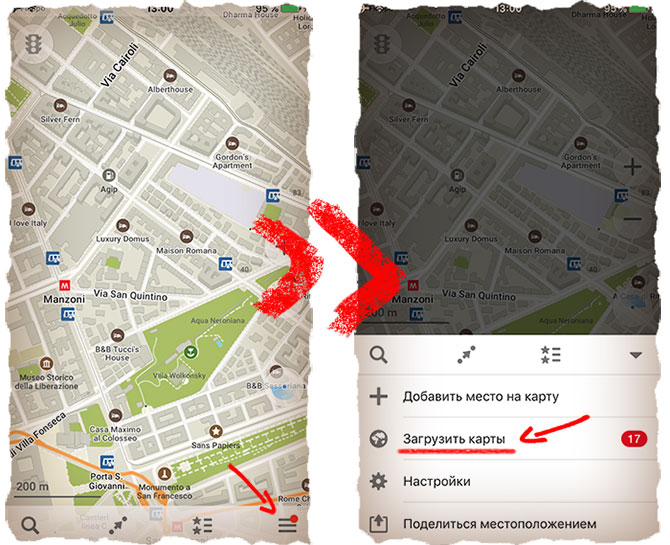
ШАГ 3 — Управление картами. На странице “Мои карты” можно Загрузить, Удалить или Обновить уже скачанные карты. Да, кстати, карты ведь периодически обновляются, так что не забывайте проверять их на этой же странице.
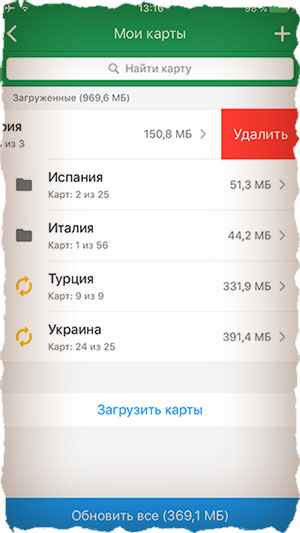
ШАГ 4 — Навигация. Если необходимая карта уже скачана, вы можете масштабировать ту область, город, улицу даже не имея доступ к интернету и мобильной сети.
Например, катаясь по Греции на автомобиле я включал авиарежим полностью отрубая связь с мобильной сетью… и все прекрасно работало.

ШАГ 5 — Прокладывание маршрута. Давайте теперь попробуем как работает maps.me в качестве навигатора.
Допустим нам надо проложить маршрут от аэропорта Фьюмичино до Колизея в центре Рима. Для этого кликаем на карте по точке отправления (1) и внизу экрана нажимаем “Отсюда” (2)
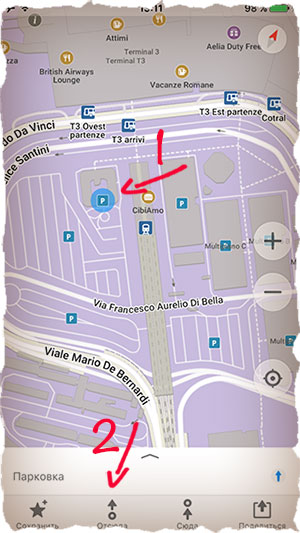
После этого находим и кликаем по точке назначения (3) и нажимаем “Сюда” (4).
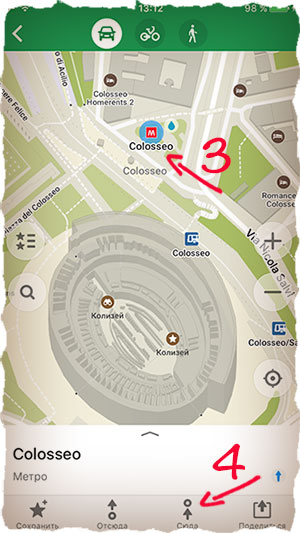
Программа проложит оптимальный маршрут, учитывая выбранное средство передвижения (автомобиль, велосипед, пешком).
После чего вам останется только Начать следование по маршруту, во время которого программа будет голосом подсказывать о приближающихся поворотах.
Но не обязательно пользоваться этим приложением как навигатором, я очень часто просто просматриваю улицы и переулки, чтобы понять где я нахожусь и куда двигаться в незнакомом месте.
Для этого достаточно увеличить (приблизить) двумя пальцами карту и просто подвигать вокруг своего местоположения.
MAPS.ME — воистину волшебное приложение, но и не лишенное недостатков. Основными из них я считаю следующие:
- Нет возможности добавления промежуточных точек к маршруту
- Не во всех городах отображаются номера домов
- Нет варианта прокладывания маршрута для общественного транспорта
- Отсутствует наличие предупреждений о пробках и заторах на дороге
Но не смотря на перечисленные недостатки, у этого приложения есть три самых главных плюса: бесплатное использование, доступность карт всего мира, возможность использования off-line. Эти плюсы перечеркивают все недостатки, и делают maps.me лучшим офлайн навигатором для iPhone.
Если я еще вас не убедил, возьмите и попробуйте сами. Приложение действительно стоящее и если вы хоть иногда выезжаете за пределы своего города, оно вам просто необходимо. Не подумайте что этот небольшой обзор был проплачен… нет, я не такой (ну может иногда чуть-чуть).
Начиная с этой статьи я добавляю на сайт новый тег “bestapps”, перейдя по которому можно найти много полезных приложений, о существовании которых вы еще не догадывались.
Если вы пользуетесь каким-либо приложением, без которого не «представляете свое существование”, поделитесь с нами в комментариях и я обязательно напишу статью-обзор для всех остальных.
Подписывайтесь на наш Telegram, VK, Twitter, Instagram.
Яндекс навигатор для айфона 4 версия 7.1. Лучшие навигаторы для iPhone
Яндекс.Навигатор
помогает водителям быстрее добраться до цели. Приложение прокладывает маршрут с учётом ситуации на дорогах — знает о скоростном режиме на разных участках, а также о пробках, авариях, ремонтных работах и камерах. На выбор предлагается до трёх вариантов проезда, начиная с самого быстрого. Если маршрут проходит по платному участку, приложение предупредит и об этом. Во время поездки Яндекс.Навигатор подсказывает манёвры голосом и показывает их на экране. Кроме того, всегда видно, сколько осталось ехать — в минутах и километрах.
Яндекс.Навигатор с легкостью поможет найти нужный вам объект. Он укажет на находящиеся поблизости гостиницы, кафе, рестораны или заправки. Приложение работает в режиме online, используя минимальное количество трафика, постоянно обновляет участки карт, сохраняя их в кэше. Есть возможность скачивания нужного участка карты на устройство, использовать как двух-, так и трехмерный режим, а также вид со спутника для обзора нужного объекта. Приложение можно использовать и без наличия интернета. Яндекс. Навигатор – абсолютно бесплатное приложение, которое можно установить на устройство и использовать по мере необходимости.
Прокладывать маршрут разработчики Яндекс.Навигатора предлагают двумя способами – в режиме офлайн без стабильного коннекта к интернету или же онлайн. В первом случае глобальная карта отчасти блекнет и теряет информацию о текущих дорожных событиях – авариях, заторах и получасовых пробках. Но даже в таком случае добраться до адреса получится без каких-либо проблем – GPS безошибочно определяет положение транспорта на карте и сопровождает от старта и до финиша. В силе останутся и подсказки, связанные с нарушением скоростного режима (иногда придется загрузить дополнительные карты для повышенной точности), и даже информация о местах, находящихся неподалеку – офисы, рестораны, кафе – узнать о режиме работы и ценах на некоторые позиции можно в любой момент.
Особенности Яндекс.Навигатора
С Яндекс.Навигатором можно общаться голосом, не касаясь устройства. Вы говорите «Слушай, Яндекс» и, после того как приложение откликнется специальным звуком, даёте команду. Например: «Слушай, Яндекс» — звуковой сигнал — «Поехали на Лесную, 1». Или: «Слушай, Яндекс» — звуковой сигнал — «Маршрут до аэропорта Домодедово». Вы также можете сообщать Навигатору о дорожных событиях («Слушай, Яндекс» — «Вижу аварию в правом ряду») или искать объекты на карте («Слушай, Яндекс» — «Цирк Никулина»).
Для ещё большего удобства Яндекс.Навигатор помнит историю пунктов назначения. Можно, например, ввести адрес и прикинуть маршрут вечером, а наутро просто выбрать цель поездки из списка. История и избранное сохраняются в облаке и доступны на всех ваших устройствах, чтобы не теряться.
Приложение Яндекс.Навигатор работает в России, Абхазии, Азербайджане, Армении, Беларуси, Грузии, Казахстане, Киргизстане, Молдове, Таджикистане, Турции, Узбекистане и Украине.
Думаю причины использования айфона 4 на сегодня, нам всем и так понятна. Основной проблемой такого хода является то, что невозможно скачать приложение вроде Яндекс.Навигатор на iOS 7.1.2.
Но не стоит расстраиваться заранее, ведь решение есть всегда и нашем случае оно тоже найдётся. Варианты есть и даже не один. Но об этом немного позже.
Поэтому, хочу сказать, что установка старых версий приложений на iPhone 4 сегодня дело весьма не из простых. Давайте разбираться в этом вопросе. Расскажу всё как есть на самом деле.
Как установить Яндекс.Навигатор на айфон 4?
Пожалуй самым популярным навигатором, которое сегодня можно использовать с мобильными устройствами, как раз
Начало работы | Реагировать на навигацию
Меню  React Navigation DocsBlogHelpVersionsGitHub
React Navigation DocsBlogHelpVersionsGitHub  React Navigation
React Navigation
- Docs
- Blog
- GitHub
- Help
- Versions
iPhone GPS-приложения сумели быстро заменить одну хитрость — персональные навигационные устройства.Люди все еще покупают PND, но на этом рынке не так много сока, как много лет назад. Фактически, многие игроки этой отрасли много лет назад переключили свое внимание на приложения для смартфонов. Garmin и TomTom — всего лишь пара ведущих компаний, которые разрабатывают и обновляют приложения GPS для iOS и Android. Еще вот это ➡️ здесь Большинство владельцев смартфонов высокого класса ожидают, что их телефоны будут предлагать карты и пошаговые инструкции. Многие из них полагаются на бесплатные решения таких компаний, как Google.Для iPhone также доступно множество решений премиум-класса. Некоторые из них предлагают полезные функции, такие как бесплатное обновление карт, движение в реальном времени, помощь при выборе полосы движения и многое другое. Четкие инструкции, функции безопасности, планирование маршрута, голосовые команды и местная информация — вот некоторые из функций, которые потребители ожидают получить от своего любимого приложения GPS. Если вы планируете использовать свой смартфон или планшет для передвижения по городу, вы не хотите пропустить эти 10+ приложений GPS для iPhone: 1.Sygic : это приложение GPS обеспечивает голосовую навигацию и бесплатные обновления карт на вашем телефоне. Он предлагает руководство по полосе, обзор перекрестков, движение в реальном времени, предложения по парковке, предупреждения об ограничении скорости, совместное использование маршрута и целый ряд других полезных функций. Он поставляется с картами от TomTom и других поставщиков. Он может проецировать направления на лобовое стекло вашего автомобиля. 2. Waze : Waze — приложение для социальной навигации для iPhone. Он предоставляет вам генерируемые сообществом сообщения о пробках и оповещения о дорогах в режиме реального времени.Он учится у вас и даже может изменить ваш маршрут по мере изменения дорожных условий. Доступны интеграция с Facebook, живые карты и функции поиска дешевого газа. 3. Карты Google : Карты Google знают, как добраться до места назначения. Приложение предлагает голосовые инструкции по проезду от поворота к повороту. Вы можете просматривать 360-градусные панорамы мест по всему миру и находить компании вокруг вас с помощью Google Local Search. Если вы устали от Apple Maps, возможно, стоит попробовать Google Maps. 4. Garmin: В Garmin USA включены автономные карты, пошаговые инструкции (голосовые подсказки), трехмерные ориентиры, функция помощи при полосе движения и предупреждения об ограничении скорости (приложение уже удалено из App Store). С помощью Garmin Smartphone Link и Garmin Drive вы можете подключить свое интеллектуальное устройство Garmin к телефону, чтобы получать информацию о пробках, парковках и камерах трафика в реальном времени. Кроме того, вы можете использовать Garmin Speak with Alexa, чтобы запрашивать пошаговые инструкции с помощью голоса. 5. MotionX GPS Drive : MotionX GPS Drive неизменно остается одним из лучших приложений в этой категории. Имеет отличную репутацию. Он предлагает обновленные карты и прогнозируемую маршрутизацию на основе трафика. Также поддерживается маршрутизация с несколькими остановками. Обеспечивает большую ценность ваших денег. 6. Scout GPS : Scout предоставляет вам персонализированную навигацию на вашем смартфоне. Вы получаете голосовые подсказки, пошаговую навигацию с дешевым газоискателем, данные о пробках и отслеживание недавних поездок.Вы можете поделиться своим ETA с друзьями и коллегами из этого приложения. 7. CoPilot : CoPilot — это навигационное приложение, которое работает на всех iPhone и iPad последних версий. Он предлагает автономные карты с бесплатными обновлениями. Включена услуга живого трафика (на 12 месяцев). Это приложение интегрировано с Wikipedia, Yelp и Google Local Search, чтобы предлагать вам лучшую местную информацию. Для него также включено множество мощных платных надстроек. 8.MapQuest : MapQuest не нуждается в представлении. Это бесплатное решение для навигации, которое подсказывает вам маршруты и подсказывает их вам в дороге. Приятно иметь функции «Найти меня» и «Автоперенаправление». Вы получаете дорожную информацию каждые 5 минут. Еще один достойный бесплатный вариант для пользователей iPhone. 9. GPS-навигация 2 — skobbler : Skobbler — это гибридное онлайн / офлайн-приложение с картами по запросу. Он работает на OpenStreetMap. Это довольно доступно. 10. Easy GPS : приложение GPS для навигации и на открытом воздухе. Он измеряет ваше положение, высоту и ускорение и предоставляет вам карты Google, Open Street Map, Waypoints и другие надстройки премиум-класса. Navigation 9000 9000 9000 9000 9000 9000 Навигация по React Основы React Navigation9 между экранами
Navigation 9000 9000 9000 9000 9000 9000 Навигация по React Основы React Navigation9 между экранами 10 лучших GPS-приложений для iPhone для iOS









11. Раунд : приложение для сообщества, которое поможет вам открыть для себя новые автомобильные и пешеходные маршруты рядом с вами. Это позволяет сохранять маршруты на будущее.

Кому нужен PND с одним трюком, если вы можете использовать вышеуказанные приложения, чтобы быстро найти дорогу к месту назначения? Если вы ищете приложения, которые выходят за рамки автомобильной навигации, вам стоит обратить внимание на эти:
Ваша очередь : вы нашли лучшие приложения? Поделитесь здесь своими любимыми GPS-приложениями для iPhone.
Теперь вы можете установить Android на свой iPhone — BGR
Если вы когда-нибудь хотели запустить Android на iPhone, мы готовы осуществить вашу мечту. Вроде. Что ж, это непросто. И то, что iOS без проблем работает на iPhone, не означает, что вы получите такой же мобильный опыт после смены операционной системы. Apple находится в уникальном положении для точной настройки программного обеспечения под оборудование, но даже в этом случае мы не получаем идеального опыта работы с iOS. Google пытается сделать то же самое со своими телефонами Nexus и Pixel, но пока не добился даже малейшего успеха, достигнутого Apple.
В отличие от Apple, Google не контролирует все, что касается оборудования. Однако есть огромное исключение: процессор, который не является специальным чипом, созданным для телефона Pixel и его ОС. Я хочу сказать, что даже Google будет трудно заставить Android работать на iPhone безупречно.
Однако, если вы хотите провести этот конкретный эксперимент и у вас есть запасной iPhone, то вы также можете попробовать установить Android. Это возможно благодаря двум отдельным проектам.
Первый — это инструмент для взлома CheckRa1n, который можно использовать на телефоне Android, чтобы освободить iPhone от оков Apple. Вы не сможете установить на устройство iOS ничего, не одобренное Apple, без взлома. Второй называется Project Sandcastle, и именно так Android устанавливается на iPhone. Мы не впервые видим, что Android работает на iPhone, но, возможно, это лучший способ запустить его.
Лучше всего запускать Android на iPhone 7 или iPhone 7 Plus, объясняет 9to5 Google , но не ожидайте хороших результатов.Поскольку Android не предназначен для работы с iPhone, многие функции сейчас не работают, а приведенная выше таблица показывает, насколько не хватает всего опыта.
Как видно из таблицы, другие iPhone и iPod touch также работают, но iPhone 7 — это устройство, на котором лучше всего работает Android (хотя, опять же, это относительно). В будущем ситуация может улучшиться, но нет никаких гарантий, что вам действительно понравится работать с Android на iPhone.
Тем не менее, мы напоминаем вам, что мы не рекомендуем подвергать какое-либо устройство каким-либо процедурам, которые могут в конечном итоге нанести им непоправимый ущерб, и что в конечном итоге вы несете ответственность за все, что происходит во время взлома или установки неофициального программного обеспечения.

Крис Смит начал писать о гаджетах как хобби, и, прежде чем он осознал это, он поделился своими взглядами на технические вещи с читателями по всему миру. Когда он не пишет о гаджетах, ему с треском не удается держаться от них подальше, хотя он отчаянно пытается. Но это не обязательно плохо.
Понижение версии iPhone 5 / iPad 4 с iOS 10 -10.3.3 до iOS 8.4.1
Многие пользователи перешли на iOS 10.3.3 теперь, когда у нас есть побег из тюрьмы. Однако многие из них по-прежнему готовы вернуться из-за проблем с производительностью. Вот как вы можете понизить версию iOS 10 до iOS 8.4.1 без SHSH Blobs.

Помните, как только вы попробуете это руководство, вы не сможете снова выполнить обновление до iOS 10.3.3 через OTA. Кроме того, вы потеряете все свои данные, если попробуете.
Совместимость
Вы можете попробовать этот метод на следующих устройствах —
iPhone 5 (Эти два метода поддерживают только iPhone 5,1 .Я попытался понизить версию на iPhone 5,2, но не смог активировать устройство.)
iPad 4
Требования
Совместимый iPhone или iPad
Компьютер под управлением Windows, macOS или Linux
Интернет
Примечание
iPhone 5c имеет джейлбрейк, но он не будет работать с этим методом, так как он поставляется с iOS 7.
Метод 1 вносит изменения к вашему NVRAM и, таким образом, позволяет перейти на более раннюю версию.Метод 2 требует измененного MAC-адреса, потому что Apple заблокировала предыдущий адрес. Настоятельно рекомендую пользователям попробовать метод 1, поскольку он полностью автоматический и более простой в использовании.
Метод 1. Измените nvram
Шаг 1 Сделайте джейлбрейк своего устройства на iOS 10.3.3.
Шаг 2 Добавьте источник: репозиторий repo.ftios.vn и установите пакет Downgrade iOS 10.x на 8.x из этого источника.
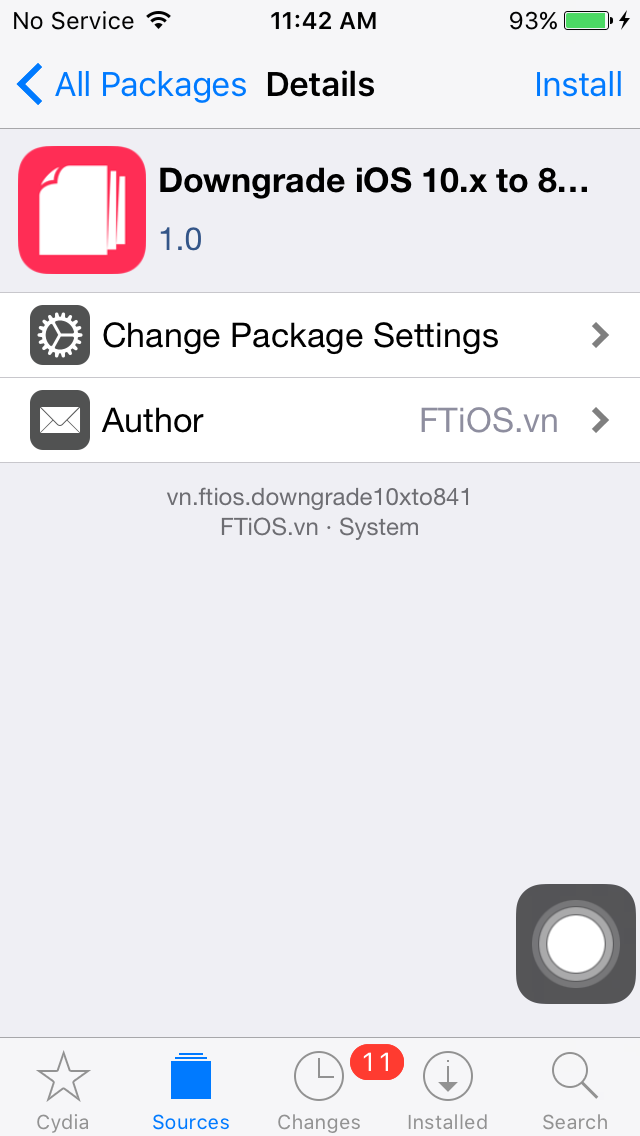
Шаг 4 Перезагрузите iPhone или iPad.
Шаг 5 Откройте приложение «Настройки» и перейдите к Общие > Обновление программного обеспечения .
Шаг 6 Установите обновление iOS 8.4.1 через OTA . Пожалуйста, подождите терпеливо, это займет от 10 до 20 минут.
Шаг 7 Снова откройте «Настройки» и перейдите к Общие > Сброс > Стереть все содержимое и настройки .
Метод 2
Шаг 1 сделайте джейлбрейк своего устройства на iOS 10.3.3.
Шаг 2 Запустите Cydia и установите OpenSSH, MTerminal и Filza.
Шаг 3 Откройте Filza на главном экране и перейдите в это место — /System/Library/CoreServices/SystemVersion.plist. Измените его детали следующим образом —


Шаг 4 Перейдите в Настройки > Общие > О и запишите свой адрес Wi-Fi.
Шаг 5 Запустите MTerminal и введите следующие команды.Не забывайте нажимать клавишу ввода / возврата после каждой строки. Эта команда изменит MAC-адрес вашего устройства. Если ваш MAC-адрес XX: XX: XX: XX: XX: A5, измените его последнюю цифру так, чтобы ваш MAC-адрес стал примерно таким, как XX: XX: XX: XX: XX: A4.
su
alpine
nvram wifiaddr = [Новый MAC-адрес]

Шаг 6 Перезагрузите iPhone или iPad.
Шаг 7 Откройте приложение «Стандартные настройки» и выберите «Общие»> «Обновление программного обеспечения».Теперь вы получите последнее обновление iOS 8.4.1 через OTA, так как окно подписи все еще открыто. Загрузите и установите это обновление.
Шаг 8 Настройте устройство. И снова откройте «Настройки» и перейдите к Общие > Сбросить > Стереть все содержимое и настройки .
Как сделать джейлбрейк iOS 8.4.1 на 32-битном iPhone и iPad с помощью EtasonJB
Автор: Али Хассан Махди, 21 сентября 2017 г., в Как сделать, iOS 8.4, iOS 8.4.1, Джейлбрейк iOS 8.4, iOS 8.4.1, Джейлбрейк iPad, Джейлбрейк iPad mini, Джейлбрейк iPhone, Джейлбрейк iPhone 4S, Джейлбрейк iPhone 5, iPhone 5s, iPhone 5c


EtasonJB — это новый джейлбрейк для iOS 8.4.1, работающий с 32-битными устройствами. Это отвязанный джейлбрейк, разработанный @tihmstar, тем же хакером, который создал джейлбрейк Phoenix для iOS 9.3.5.
В отличие от новых взломов, которые мы видели недавно, EtasonJB — это отвязанный, а не полу-отвязанный джейлбрейк.Это означает, что ваше устройство останется взломанным даже после перезапуска, в отличие от полу-отвязанных джейлбрейков, которые требуют повторного взлома при каждом перезапуске устройства.
Установить джейлбрейк EtasonJB на ваше устройство довольно просто. Вы должны использовать Cydia Impactor, чтобы загрузить приложение на свое устройство, а затем запустить приложение для взлома, чтобы начать процесс взлома. Если вы новичок во всем этом или не знаете, как загружать неопубликованные приложения, то это руководство покажет вам, как это сделать.Выполните следующие действия, чтобы узнать, как сделать джейлбрейк iOS 8.4.1 на 32-разрядных устройствах с помощью EtasonJB.
Прежде чем мы начнем, убедитесь, что вы прочитали следующие важные моменты:
- Этот джейлбрейк поддерживает только 32-битные устройства, в том числе:
- iPhone 5
- iPhone 5c
- iPhone 4s
- iPod touch 5
- iPad 2
- iPad 3
- iPad 4
- iPad mini 1
- 64-битные устройства не поддерживаются этим взломом.Работает только с 32-битными устройствами.
- Вы можете выполнить джейлбрейк на Mac, Windows или Linux.
- Это непривязанный джейлбрейк, который означает, что ваше устройство останется взломанным даже после перезапуска.
- Перед взломом сделайте полную резервную копию своего устройства iOS с помощью iTunes или iCloud.
Как сделать джейлбрейк iOS 8.4.1 с помощью взлома EtasonJB на 32-битных устройствах
Шаг 1: Загрузите на свой компьютер IPA-файл EtasonJB из
Интерфейс Navigator представляет состояние и идентификационные данные пользовательского агента.Это позволяет сценариям запрашивать его и регистрироваться для выполнения некоторых действий.
Объект Navigator можно получить с помощью доступного только для чтения свойства window.navigator .
Недвижимость
Не наследует какие-либо свойства, но реализует те, которые определены в NavigatorID , NavigatorLanguage , NavigatorOnLine , NavigatorContentUtils , NavigatorStorage , NavigatorStorageUtils 9055inStorage , NavigatorStorageUtils 9055ins/485 .
Стандартные свойства
-
Navigator.connectionТолько чтение - Предоставляет объект
NetworkInformation, содержащий информацию о сетевом подключении устройства. -
Navigator.cookieEnabledТолько чтение - Возвращает false, если установка cookie игнорируется, и true в противном случае.
-
Navigator.credentialsТолько чтение - Возвращает интерфейс
CredentialsContainer, который предоставляет методы для запроса учетных данных и уведомления пользовательского агента, когда происходят интересные события, такие как успешный вход или выход. -
Navigator.deviceMemoryТолько чтение - Возвращает объем памяти устройства в гигабайтах. Это значение является приближением, полученным путем округления до ближайшей степени 2 и деления этого числа на 1024.
-
Navigator.doNotTrackТолько чтение - Сообщает значение предпочтения пользователя не отслеживать. Если это значение «да», ваш веб-сайт или приложение не должны отслеживать пользователя.
-
Навигатор.geolocationТолько чтение - Возвращает объект
Geolocation, позволяющий получить доступ к местоположению устройства. -
NavigatorConcurrentHardware.hardwareConcurrencyТолько чтение - Возвращает количество доступных ядер логического процессора.
-
NavigatorPlugins.javaEnabledТолько чтение - Возвращает логический флаг
-
Навигатор.клавиатураТолько чтение - Возвращает
Keyboardобъект, который обеспечивает доступ к функциям, которые получают карты раскладки клавиатуры и переключают захват нажатий клавиш с физической клавиатуры. -
NavigatorLanguage.languageТолько чтение - Возвращает
DOMString
.